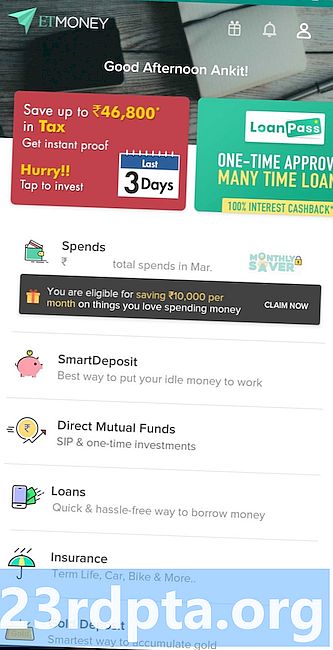Inhalt

Sie haben nicht die Attraktivität von Macs oder Windows-Computern für den Massenmarkt, aber Chromebooks sind großartige Alternativen. Sie booten schnell, sind sicherer und in der Regel günstiger als die Konkurrenz.
Chromebooks haben in einem anderen Bereich einen Vorsprung vor der Konkurrenz: Updates. Das Aktualisieren Ihres Chromebooks ist nicht nur einfach, es dauert auch nur wenige Minuten, um es herunterzuladen und zu installieren. Sobald die Aktualisierung von PCs und Macs abgeschlossen ist, können Sie mit Ihrem Chromebook arbeiten.
Hier finden Sie eine schrittweise Anleitung zum Aktualisieren Ihres Chromebooks.
So aktualisieren Sie Ihr Chromebook
- Verbinden Sie Ihr Chromebook über WLAN oder Ethernet mit dem Internet.
- Klicken Sie auf die Einstellungsleiste in der unteren rechten Ecke des Bildschirms.
- Klicken Sie auf das Zahnradsymbol neben dem Schlosssymbol oben in der Einstellungsleiste.
- Klicke aufÜber Chrome OS am unteren Rand der linken Spalte.
- Drücke denAuf Updates prüfen Taste.
- Sobald das Update heruntergeladen ist, klicken Sie aufNeustart.
Lesen Sie auch: Beste Chromebooks: Acer, HP, Lenovo und mehr
Dies war unsere schrittweise Anleitung zum Aktualisieren Ihres Chromebooks. Irgendwelche Gedanken oder Fragen? Lass sie unten in den Kommentaren!